😸
DeployGateにiOSアプリをデプロイできるようにする
これは何?
dg コマンド (DeployGate CLI) で iOS アプリをデプロイしようとしたら、以下のようなエラーが出てデプロイできない。
no applicable iphone distribution or apple distribute certificate found on your mac
かなり解決に時間かかったのと、DeployGate や Apple の公式ドキュメントでピンポイントの情報が見つけられなかったので、誰かの役に立つかと思い、手順を残します。
なお M1 Mac における dg コマンドのインストールで困ったときは DeployGate がサクッとM1に入らなかった話 が参考になるかも知れません。
手順
1. Apple Developer Programに登録する
2. Apple ID を Xcode に登録する
Xcode の Preferences から Accounts タブを開き、Apple Developer Programに登録した Apple ID を登録する
3. Certificate Signing Request
-
キーチェーンアクセスアプリで認証局に証明書を要求...を選択する:

-
証明書情報の画面が開くので以下のように入力して、Certificate Signing Request(証明書署名要求)ファイルをローカルに保存する-
メールアドレス: Apple Developer Programに登録した Apple ID -
通称: 証明書に利用したいFQDN (例:example.com) -
CAのメールアドレス: 空欄 -
要求の処理:ディスクの保存
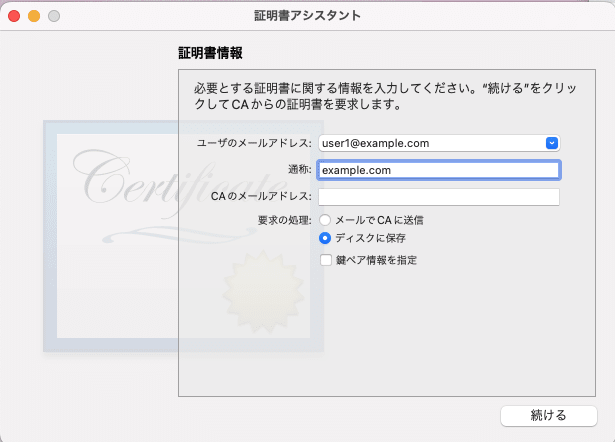
-
4. Distribution Certificate
-
Certificates, Identifiers & Profiles を開く。
- このページへのアクセス権がない場合は、管理者に依頼して付与してもらう。Roles for the Apple Developer Program によると、
Account HolderとAdminには権限があるが、App Managerにはデフォルトでは権限がない。

- このページへのアクセス権がない場合は、管理者に依頼して付与してもらう。Roles for the Apple Developer Program によると、
-
Certificatesを選択して+アイコンをクリックする。
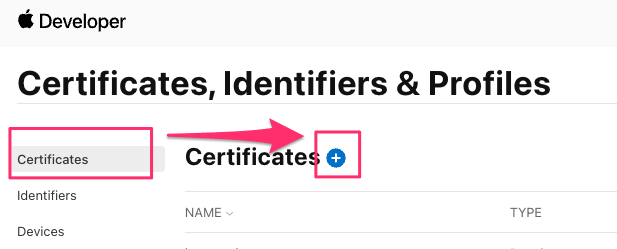
-
SoftwareでApple Distributionを選択してContinueで次に進む。

- 前セクションで作成したCertificate Signing Requestファイルをアップロードして
Continueで次に進む

- 次の画面で Apple Distribution 証明書がダウンロードできるので、ローカルにダウンロードして、ダブルクリックして
キーチェーンアクセスアプリにインストールする
5. Identifiers
- Certificates, Identifiers & Profiles を開く。
-
Identifiersを選択して+アイコンをクリックする。 -
App IDsを選択して、Continueをクリックする。 -
AppまたはApp Clipを選択する画面が出るので、Appを選んでContinue。 -
DescriptionとBundle IDを入力する。Bundle IDには Xcode のBundle Identifierで設定した値を入力する。
6. Devices
- Certificates, Identifiers & Profiles を開く。
-
Devicesを選択して+アイコンをクリックする。 - DeployGate にデプロイした iOS アプリをインストールしたい iOS デバイスの UDID を登録する。
7. Profiles
- Certificates, Identifiers & Profiles を開く。
-
Profilesを選択して+アイコンをクリックする。 -
Ad Hocを選択してContinue。 - 上の
Identifiersセクションで作成したApp IDを選択してContinue。 - 上の
Certificatesセクションで作成したCertificatesを選択してContinue。 - Provisioning Profile が作成されるので、ダウンロードして、ダブルクリックして
キーチェーンアクセスアプリにインストールする
8. dg deploy を実行する
dg deployを試してみる。今度はうまく行きました!
今後の展望
次はFlutterアプリをGitHub ActionsでDeployGateのデプロイを自動化!を参考に、GitHubリポジトリからの自動デプロイに挑戦したいと思います。
GitHubで編集を提案
人工知能を活用したアプリケーションやサービスを活用し、内発的動機付けで行動するエンジニア、起業家、社会起業家をサポートするコミュニティーです。 singularitysociety.org Supported by 週刊 Life is beautiful
Discussion